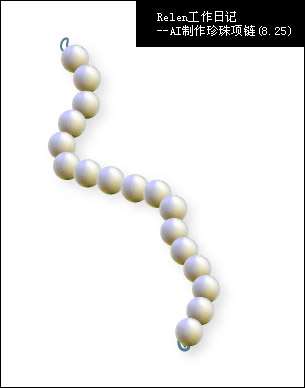Utobao编注:更多AI教程学习进入优图宝AI实例教程栏目:http://www.utobao.com/news/61.html
制作步骤:按【V】使用选取工具(黑箭头),点中我们绘制好的圆形,然后【Q】使用直接选取锁套工具,选择如下图的点,并且改变颜色。
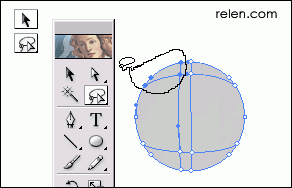

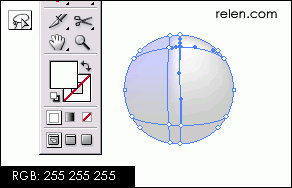
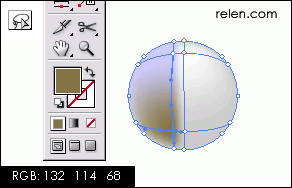
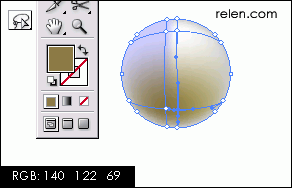
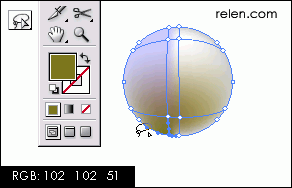
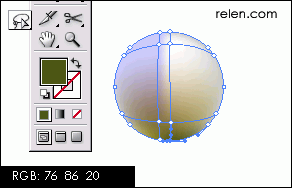
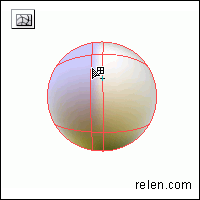
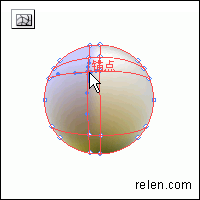
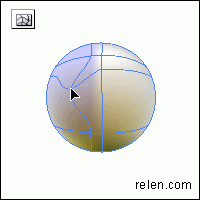
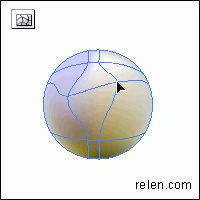
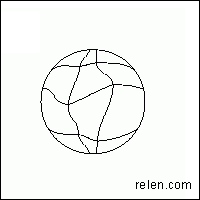

复制多个珍珠,摆出合适的位置,如下图,再加一个阴影,怎么样,看起来还不错。如果想要更完美的效果,就要加更多的点,同时为每个点附色,细致修正,效果一定不会差。但是请记住,矢量图形,是以记录点的位置以及点的色彩来记录图像的,点越多图像越大。如果有需要绘制十分细致的图像,可以选择像素图形的软件如Photoshop等。